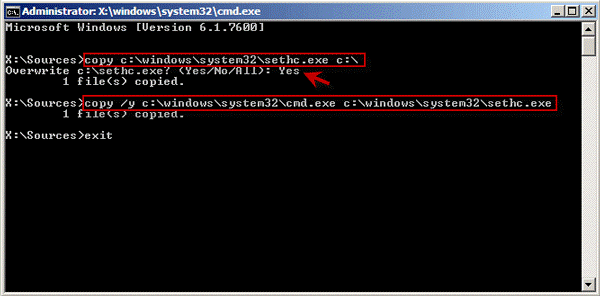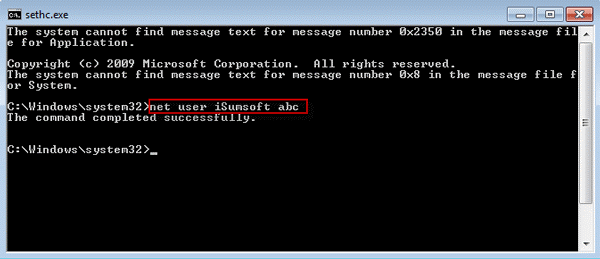Zabudnutie hesla správcu prihlasovacej obrazovky systému Windows 7 môže byť rozčuľujúce, však? Taktiež, ak nemáte resetovací disk na záchranu, potom by to mohlo priliať olej do ohňa. Nemusíte si však s tým robiť starosti. Existujú aj iné spôsoby, ako sa prihlásiť do počítača so systémom Windows, keď ste zabudli heslo správcu a nemáte resetovací disk.
Nemusíte znova preinštalovať OS Windows alebo obnoviť továrenské nastavenia v počítači. V tomto príspevku sme uviedli dva spôsoby obnovenia alebo resetovania hesla systému Windows 7 bez resetovania disku. Pokračuj v čítaní!
Metóda 1: Obnovte heslo správcu systému Windows 7 pomocou nápovedy pre heslo
Metóda 2: Obnovte heslo správcu systému Windows 7 pomocou inštalačného disku CD
Obnovte heslo správcu systému Windows 7 pomocou nápovedy pre heslo
Pri vytváraní hesla pre účet správcu sa často zobrazí výzva na vytvorenie nápovedy k heslu. Ak ste si nastavili nápovedu k heslu, v tejto chvíli sa vám bude hodiť. Keď sa pokúsite prihlásiť pomocou nesprávneho hesla, zobrazí sa hlásenie „Používateľské meno alebo heslo je nesprávne“. Kliknutím na tlačidlo OK ho zatvoríte. Na ďalšej obrazovke sa zobrazia dva odkazy, Nápoveda k heslu a Obnoviť heslo. Keďže nemáte odkaz na obnovenie, odkaz na obnovenie hesla je pre vás zbytočný. Tip na heslo vám môže pomôcť zapamätať si heslo správcu.
Prečítajte si tiež: -
Ako obnoviť natrvalo odstránené súbory v systéme Windows... Chcete obnoviť zmazané súbory v počítači so systémom Windows 7/8/10? Nebojte sa, pretože tento článok vám pomôže natrvalo sa zotaviť...
Obnovte heslo správcu systému Windows 7 pomocou inštalačného disku CD
Ak sa vám nedarí vyvolať heslo správcu systému Windows 7 pomocou nápovedy k heslu, môžete problém vyriešiť pomocou inštalačného disku CD na resetovanie systému Windows.
Na tento proces budete potrebovať inštalačný disk CD/DVD systému Windows 7 na obnovenie hesla správcu systému Windows 7.
Krok 1 : Pripojte disk CD/DVD do počítača
Krok 2: Reštartujte počítač so systémom Windows a prejdite do nastavenia systému BIOS, aby ste mohli nastaviť počítač na spustenie systému pomocou disku CD.
Krok 3: Váš počítač sa spustí cez inštalačné CD a zobrazí sa okno Install Windows. Kliknite na tlačidlo Ďalej.
Krok 4: Vyberte možnosť Opraviť počítač.
Krok 5: Zobrazí sa okno Možnosti obnovenia systému, zaradí sa systém Windows 7. Pokračujte kliknutím na tlačidlo Ďalej.
Krok 6: Teraz vyberte príkazový riadok ako nástroj na obnovenie.
Krok 7: Po spustení okna príkazového riadka zadajte Copy C:\Windows\System32\sethc.exe c:\ a stlačte kláves Enter. Výsledok ukáže, že sa skopíruje 1 súbor(y).
Poznámka: Ak sa zobrazí otázka, či chcete súbor prepísať, zadajte Áno a pokračujte stlačením klávesu Enter.
Krok 8: Teraz zadajte copy/yc:\Windows\System32\cmd.exe c:\Windows\System32\sethc.exe. Výsledok ukáže, že sa skopíruje 1 súbor(y).
Krok 9: Teraz zadajte Exit a stlačením klávesu Enter zatvorte okno príkazového riadka.
Teraz vyberte inštalačné CD a reštartujte počítač so systémom Windows 7.
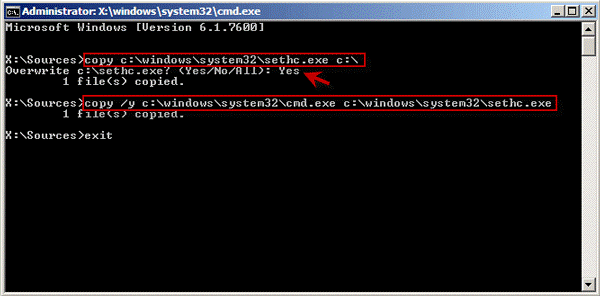
Obrazové kredity: sumsoft
Prečítajte si tiež: -
Ako povoliť alebo zakázať porty USB v... Naučte sa, ako povoliť/zakázať porty USB pomocou týchto piatich rôznych metód. Vyskúšajte ich a zabráňte ostatným používať váš...
Krok 10: Teraz sa váš počítač reštartuje ako zvyčajne. Keď dostanete prihlasovaciu obrazovku, stlačte kláves Shift päťkrát za sebou, aby ste dostali okno sethc.exe.
Krok 11: Po zobrazení okna zadajte „net user“ a stlačte Enter. Zobrazí sa „Príkaz bol úspešne dokončený“ Tento výsledok ukazuje, že vaše heslo bolo úspešne resetované.
Poznámka: Nahraďte ho svojím používateľským menom správcu a heslom, ktoré chcete použiť, takže príkaz bude
„ čistý používateľ [e-mail chránený] >“
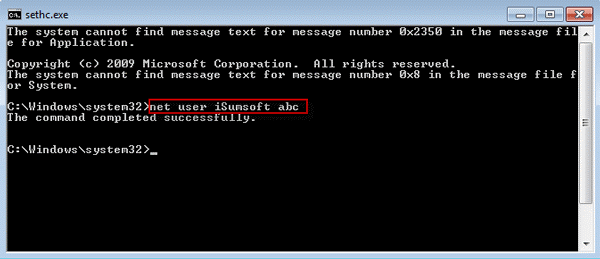
Obrazové kredity: sumsoft
Poznámka: V prípade, že nepoznáte meno používateľa, zadajte net user a stlačte kláves Enter. Dostanete všetky používateľské účty do počítača so systémom Windows 7.
Keď skončíte s krokmi na obnovenie hesla, musíte vložiť pôvodný súbor pre sethc.exe. Ak to chcete urobiť, použite inštalačné CD na spustenie počítača. Ak chcete získať príkazový riadok, postupujte podľa vyššie uvedených krokov .
Po otvorení príkazového riadka zadajte príkaz:
Skopírujte súbor /yc:\sethc.exe c:\windows\system32\sethc.exe .
A súbor sethc.exe sa obnoví.
Týmto spôsobom sa môžete prihlásiť do počítača so systémom Windows 7, keď ste zabudli heslo správcu a nemáte po ruke resetovací disk. Skúste to a dajte nám vedieť, ak narazíte na nejaké problémy v sekcii komentárov nižšie.